
Hướng dẫn chia dữ liệu thành nhiều cột trong Excel
LÀM THẾ NÀO ĐỂ CHIA DỮ LIỆU THÀNH NHIỀU CỘT
TRONG EXCEL 2010
Sử dụng Convert Text to Columns Wizard trong Excel 2010 khi bạn cần
chia nhỏ dữ liệu kết hợp thành các cột riêng biệt, chẳng hạn như là một
tên đầu tiên và cuối cùng tên; hoặc thành phố, tiểu bang, và mã zip. Đây
là loại dữ liệu kết hợp thường là kết quả khi bạn mở hoặc các tập tin
nhập khẩu được tạo ra trong một ứng dụng khác.
1. Nếu cần thiết, chèn cột trống bên phải của ô bạn muốn chuyển đổi
thành nhiều cột.
Nếu bạn muốn dữ liệu của bạn trong ba cột, bạn phải có hai cột trống.
2. Chọn ô mà bạn muốn chuyển đổi.
Bạn không thể chia các ô trống, và bạn không thể tách tế bào sáp nhập. Trước
tiên, bạn phải hủy hợp nhất các tế bào.
3. Nhấp vào Text để nút Columns trong nhóm Tools Data trên tab Data.
Convert Text to Columns Wizard xuất hiện.
4. Chọn loại dữ liệu gốc phù hợp nhất với dữ liệu hiện có của bạn.
Nếu bạn đang tách văn bản đó là biến chiều dài, chẳng hạn như là một tên
đầu tiên và cuối cùng tên, chọn Delimited. Nếu tất cả các tế bào có chứa một
số lượng cụ thể của các nhân vật, chọn Chiều rộng cố định.
5. Nhấn Next.
Các tùy chọn bạn thấy tiếp theo phụ thuộc vào loại dữ liệu bạn đã chọn ở
bước trước.
6. Nếu bạn chọn Delimited ở bước 4, chọn (hoặc gõ) nhân vật mà bạn sử
dụng để tách văn bản của bạn.
Nếu bạn chọn Fixed Width, nhấn vào thanh thước mà bạn muốn dữ liệu để
phân chia.
7. Nhấn Next.
Các trang thứ ba của wizard sẽ xuất hiện.
8. Chỉ định một kiểu dữ liệu cho mỗi cột, nếu cần thiết.
Chọn một cột ở dưới cùng của hộp thoại và sau đó chọn một kiểu dữ liệu
(General, Text, hoặc ngày) cho mỗi cột. Đối với số khác với ngày, chọn
chung; nhấp vào nút Advanced để thêm một dấu phân cách hàng ngàn hoặc
để cho biết có bao nhiêu chữ số thập phân để hiển thị.
9. Nhấn Finish.
Excel tách các ô được chọn thành nhiều cột.
có thể bạn quan tâm

LÝ LUẬN CHUNG ĐỊNH HƯỚNG XHCN CỦA NỀN KINH TẾ NHIỀU THÀNH PHẦN TRONG T...
14
913
406
Lý luận chính trị
14
(New)
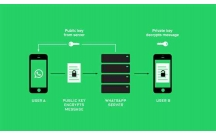
Mã hóa địa lý dữ liệu bản đồ 3D trong Excel 2016
5
916
274
Tài liệu CNTT khác
5
(New)

Chia sẻ chuột và bàn phím cho nhiều máy tính
4
706
296
Tài liệu CNTT khác
4
(New)
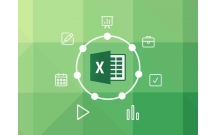
Hướng dẫn tô màu các cột xen kẽ trong Excel
5
650
347
Tài liệu CNTT khác
5
(New)
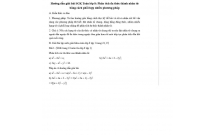
Hướng dẫn giải bài SGK Toán lớp 8: Phân tích đa thức thành nhân tử bằn...
5
924
347
Giải bài tập các môn
5
(New)
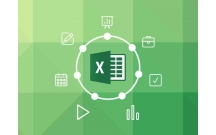
Hướng dẫn sử dụng hàm MID trong Excel
4
957
303
Tài liệu CNTT khác
4
(New)
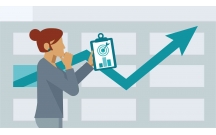
Hướng dẫn sử dụng hàm VALUE trong Excel
7
861
299
Tài liệu CNTT khác
7
(New)

Các kỹ thuật bảo trì khung nhìn của kho dữ liệu và đánh giá được không...
23
872
331
Thạc sĩ cao học
23
(New)
thông tin tài liệu
Sử dụng Convert Text to Columns Wizard trong Excel 2010 khi bạn cần chia nhỏ dữ liệu kết hợp thành các cột riêng biệt, chẳng hạn như là một tên đầu tiên và cuối cùng tên; hoặc thành phố, tiểu bang, và mã zip. Đây là loại dữ liệu kết hợp thường là kết quả khi bạn mở hoặc các tập tin nhập khẩu được tạo ra trong một ứng dụng khác.
Mở rộng để xem thêm
tài liệu mới trong mục này
tài liệu hot trong mục này
tài liệu giúp tôi
Nếu bạn không tìm thấy tài liệu mình cần có thể gửi yêu cầu ở đây để chúng tôi tìm giúp bạn!
xem nhiều trong tuần
70 câu hỏi trắc nghiệm luyện thi chứng chỉ tin A
Đề thi và lời giải môn xác suất thống kê của trường Học viện ngân hàng
Địa lý 12 Phát triển cây công nghiệp lâu năm Tây Nguyên
Giáo trình Quản trị học của Đại học kinh tế quốc dân
Tiểu luận: Vị trí, vai trò, nhiệm vụ của người Đảng viên với ĐCSVN- Phấn đấu, rèn luyện và tuyên truyền nhân dân của người Đảng viên
Bài tập nâng cao Tiếng Việt lớp 2: Chính tả
yêu cầu tài liệu
Giúp bạn tìm tài liệu chưa có
×



